Cách sử dụng AdRotate để chèn quảng cáo chuyên nghiệp

Sẽ tốt thế nào khi một vị trí quảng cáo của bạn có thể luân phiên chuyển đổi quảng cáo để một vị trí có thể hiển thị nhiều quảng cáo khác nhau? Dĩ nhiên nó sẽ giúp bạn tiết kiệm diện tích quảng cáo trên website và tránh sự nhàm chán của người dùng.
Plugin WordPress miễn phí hỗ trợ gắn quảng cáo tự chuyển đổi thì có rất nhiều, nhưng ở đây mình sẽ giới thiệu một plugin miễn phí khá tốt để chèn quảng cáo kiểu này vào website WordPress, đó là AdRotate.
Các tính năng nổi bật của AdRotate
- Dễ dàng quản lý quảng cáo và nhóm quảng cáo.
- Hỗ trợ tính năng tự chuyển quảng cáo mỗi khi F5 trình duyệt.
- Hỗ trợ đổi quảng cáo sau thời gian nhất định không cần tải lại trình duyệt.
- Cho phép theo dõi lượt click/hiển thị quảng cáo.
- Đặt thời hạn hiển thị quảng cáo.
- Tùy chỉnh hiển thị quảng cáo giữa bài theo category hoặc page.
- Tự chèn quảng cáo vào giữa bài viết nếu muốn.
- Và nhiều tính năng nhỏ khác.
Như vậy, với các tính năng trên thì bạn hoàn toàn có thể sử dụng tốt cho mọi website ở mọi nhu cầu rồi, đặt biệt là plugin này được update rất thường xuyên và hỗ trợ tốt tại trang support của họ.
Hướng dẫn sử dụng
Sau khi cài plugin AdRotate thì bạn sẽ thấy nó xuất hiện thêm một menu bên tay trái với tên là AdRotate.
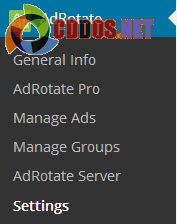
Đầu tiên trước khi sử dụng thì bạn nên vào mục Settings của nó để tùy chỉnh các thông số chung cho quảng cáo.
Trong đây có rất nhiều tùy chọn, nhưng mình lưu ý với bạn một số tùy chọn sau:
- Track clicks and impressions: Tùy chọn này là để bạn theo dõi lượt click/hiển thị quảng cáo. Mình khuyến khích các bạn bỏ chọn đi nếu không thật sự cần thiết vì nó sẽ tiêu tốn tài nguyên trên host, đặc biệt là bạn nào đang dùng shared host bình thường.
- W3 Total Caching & WP Super Cache: Bạn đang dùng plugin cache nào thì đánh dấu vào để nó hỗ trợ cache cho các file xử lý quảng cáo.
- Javascript Libraries: Tại phần này các bạn nên chỉ chọn phần Load in footer nếu không bật tính năng theo dõi quảng cáo. Còn nếu bật thì chọn thêm Load jQuery Clicktracking.
- Maintenance: Bấm Optimize Database một tuần một lần để nó dọn dẹp các dữ liệu rác, còn bạn đã sử dụng tính năng theo dõi quảng cáo và cần tắt đi thì sau khi tắt, hãy bấm Cleanup Database.
Tạo quảng cáo thông thường
Tạo quảng cáo
Loại quảng cáo này là bạn sẽ không muốn có chức năng tự chuyển quảng cáo mỗi khi tải lại trang. Để tạo bạn vào phần Manage Ads và ấn Add New ở trên.
Tại đây ở phần đầu tiên là bạn sẽ nhập mã code hiển thị quảng cáo (HTML).
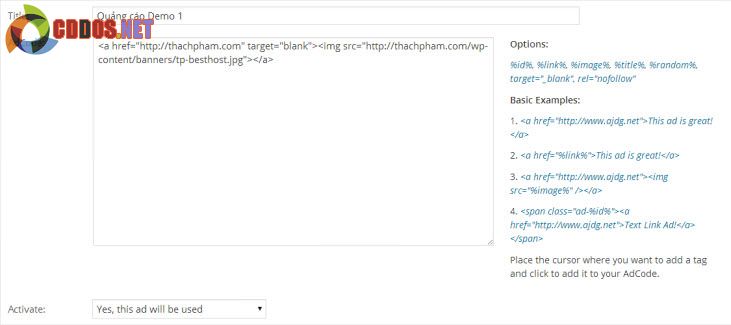
Nếu bạn muốn sử dụng ảnh trên host của chính bạn thì hãy đặt link ảnh trong mã quảng cáo là %image%. Sau đó kéo xuống phần Banner image rồi chọn ảnh đã có sẵn trên thư viện. Hoặc bạn cũng có thể upload banner vào thư mục /wp-content/banners rồi chọn ảnh ở phần Banner Folder cho dễ quản lý.
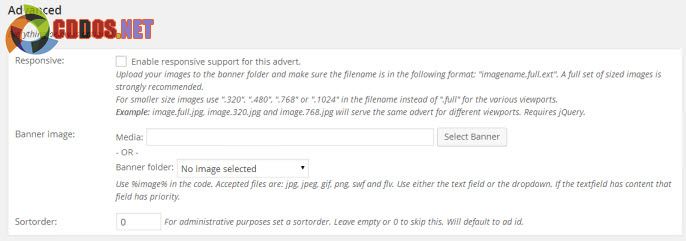
Cuối cùng là ở phần Schedule, bạn chọn ngày tháng bắt đầu hiển thị quảng cáo và ngày tháng kết thúc quảng cáo.
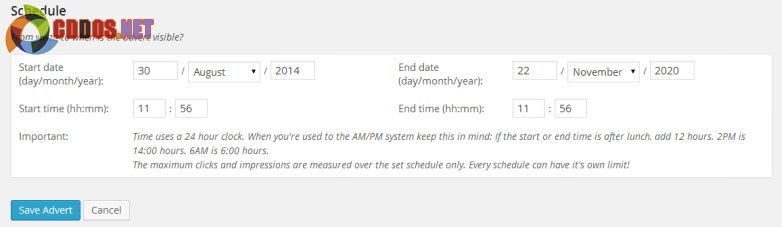
Bây giờ hãy ấn Save Advert để hoàn tất tạo quảng cáo.
Chèn quảng cáo
Mỗi quảng cáo đều có một ID riêng của nó, bạn có thể xem ở mục Manage Ads.
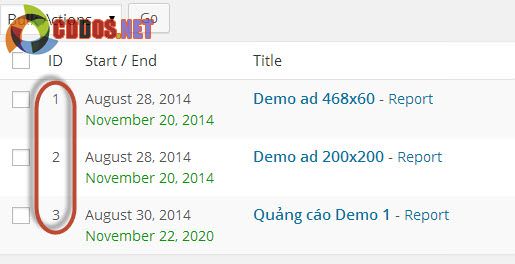
Do đó, để chèn bạn có 3 cách như sau (Số 3 là ID quảng cáo mà bạn cần thay vào):
- Dùng shortcode:
[adrotate banner="3"] - Dùng code PHP chèn vào theme:
<?php echo adrotate_ad(3); ?> - Dùng Widget AdRotate và nhập ID quảng cáo vào.
Đơn giản đúng không?
Tạo nhóm quảng cáo
Nhóm quảng cáo nghĩa là bạn nhét nhiều quảng cáo vào một nhóm, và chúng ta sẽ cho nhóm quảng cáo này hiển thị ra hết trên website hoặc hiển thị luân phiên từng cái.
Bạn có thể tạo nhóm trước hoặc tạo quảng cáo trước cũng được.
Tạo nhóm
Để tạo nhóm quảng cáo bạn vào AdRotate -> Manage Group và chọn Add New ở trên.
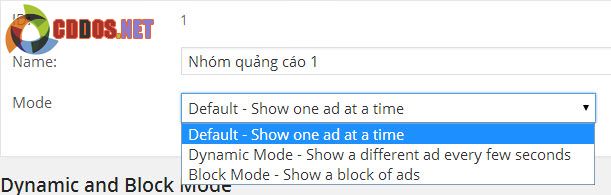
Danh sách các Mode của nhóm quảng cáo
Ở mục này, bạn lưu ý giúp mình phần Mode, có 3 mode đó là:
- Default: Hiển thị một quảng cáo mỗi lần tải lại trang.
- Dynamic Mode: Hiển thị luân phiên các quảng cáo theo số giây nhất định mà không cần tải lại trang. Nhưng không phải host nào cũng chạy được chức năng này.
- Block Mode: Hiển thị toàn bộ quảng cáo theo từng hàng và cột. Thích hợp cho các bạn muốn hiển thị 4 quảng cáo với size 125×125 thế này.
Kế tiếp là phần Dynamic and Block Mode, sẽ có 3 tùy chọn tương ứng cho 3 loại mode. Nghĩa là khi bạn chọn mode nào thì nó sẽ áp dụng tùy chọn dành riêng cho mode đó ở phần này, cụ thể:
- Block shape and border (dành cho Default Mode): Số cột và hàng muốn hiển thị quảng cáo. Mỗi block là một quảng cáo. Ví dụ bạn chọn là 2 – 2 thì nó sẽ hiển thị 4 quảng cáo.
- Advert Width and Height (dành cho Default Mode và Dynamic Mode): Chiều rộng và chiều cao tiêu chuẩn cho mỗi quảng cáo.
- Automated Refresh (Chỉ dùng cho Dynamic Mode): Số giây mà mỗi quảng cáo sẽ hiển thị.
Kéo xuống một tí bạn sẽ thấy phần Advanced, tất cả bạn để nguyên, trừ Advert Margin thì bạn nên đặt là 15. Nghĩa là mỗi quảng cáo sẽ có khoảng cách với nhau là 15px.
Phần Post Injection chính là phần tự động chèn quảng cáo vào bài. Nếu bạn muốn kích hoạt thì các bạn có thể chọn kiểu:
- Before Content – Tự chèn trên nội dung.
- After Content – Tự chèn dưới nội dung.
- Before and after content – Tự chèn cả trên và dưới nội dung.
- After…. – Khi chọn cái này, thì bạn nên chọn thêm cột bên tay phải để nó tự chèn vào sau mỗi đoạn trong bài viết. Ví dụ bạn chọn là the 2nd paragraph thì nó sẽ tự chèn vào dưới đoạn thứ 2 trong bài viết. Nếu bạn muốn nó lặp lại thì chọn Every 2nd paragraph.
- Which Category? Nếu bạn muốn chỉ hiện quảng cáo trong các category riêng biệt thì chọn cái này. Tương tự với phần Page.
Kéo xuống dưới bạn sẽ thấy phần Select Ads, bạn có thể thêm các quảng cáo đã tạo vào nhóm này hoặc khi tạo một quảng cáo mới, bạn phải chọn nhóm cho nó.
Chèn nhóm quảng cáo
Tương tự với chèn quảng cáo, bạn có thể sử dụng 3 cách (số 1 là ID của nhóm quảng cáo cần chèn).
- Short code:
[adrotate group="1"] - PHP code để chèn vào theme:
<?php echo adrotate_group(1); ?> - Sử dụng widget AdRotate và nhập ID của nhóm vào.
Xong rồi đấy.
Lời kết
Hiện tại cddos.net cũng đã chuyển qua sử dụng plugin AdRotate thay cho Max Banner Ads mang biệt danh “CPU Killer” và mình thấy nó hoạt động khá nhẹ nhàng, chưa gặp phải vấn đề xung đột gì cả nên các bạn có thể yên tâm sử dụng.
AdRotate cũng có phiên bản Pro, bạn có thể vào đây để xem thông tin bản Pro và mua nó với giá 29 Euro.

